Kopírování fotografií
Vytištěné fotografie můžete skenovat a všechny je vytisknout najednou.
-
Na obrazovce DOMŮ vyberte nabídku
 Upřesnit tisk (Advanced print).
Upřesnit tisk (Advanced print). -
Vyberte možnost
 Kopie fotografií (Photo copy) a stiskněte tlačítko OK.
Kopie fotografií (Photo copy) a stiskněte tlačítko OK. -
Prohlédněte si pokyny na obrazovce a stiskněte tlačítko OK.
-
Podle pokynů na obrazovce položte vytištěnou fotografii na skleněnou desku a stiskněte tlačítko OK.
 Poznámka
Poznámka-
Další informace o pokládání fotografií na skleněnou desku:
Po dokončení skenování se zobrazí pohotovostní obrazovka kopírování.
-
-
Podle potřeby upravte nastavení tisku.
Stisknutím pravého tlačítka Funkce (Function) otevřete obrazovku s nastavením tisku.
Pomocí tlačítka

 přejděte na položku nastavení a pomocí tlačítka
přejděte na položku nastavení a pomocí tlačítka 
 změňte nastavení.
změňte nastavení.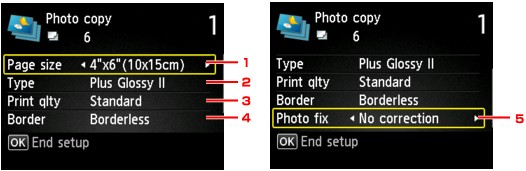
 Poznámka
Poznámka-
Nastavení některých položek nastavení nelze vybrat v kombinaci s nastavením jiných položek nastavení. Pokud nelze vybranou kombinaci nastavení použít, na displeji LCD se zobrazí Detaily chyby (Error details) a jako položka nastavení se zobrazí ikona
 . V takovém případě zprávu potvrďte stisknutím levého tlačítka Funkce (Function) a upravte nastavení.
. V takovém případě zprávu potvrďte stisknutím levého tlačítka Funkce (Function) a upravte nastavení.
-
Velikost stránky (Page size)
Vyberte velikost vloženého papíru.
-
Typ (Type) (Typ média)
Vyberte typ vloženého média.
-
Kval.tisku (Print qlty) (Kvalita tisku)
Vyberte kvalitu tisku podle originálu.
-
Okraj (Border) (Tisk s ohraničením nebo bez ohraničení)
Vyberte tisk s ohraničením nebo bez ohraničení.
-
Opr.foto. (Photo fix)
Vyberte možnost Žádné opravy (No correction), Autom. opr. foto. (Auto photo fix) nebo Korekce vyblednutí (Fade restoration).
 Poznámka
Poznámka-
Je-li vybrána možnost Žádné opravy (No correction), vytiskne zařízení naskenovaný snímek bez oprav.
-
Je-li vybrána možnost Autom. opr. foto. (Auto photo fix), zařízení naskenovaný obrázek automaticky opraví.
-
Je-li vybrána možnost Korekce vyblednutí (Fade restoration), zařízení opraví skenovaný snímek, který stářím vybledl.
-
-
-
Pomocí tlačítek

 určete počet kopií.
určete počet kopií. Poznámka
Poznámka-
Stisknutím levého tlačítka Funkce (Function) můžete na obrazovce náhledu zobrazit obrázek výtisku. Pomocí tlačítka

 změňte zobrazení.
změňte zobrazení. -
Pokud se na fotografii zobrazí ikona
 , vytištěná fotografie možná nebyla naskenována správně. Naskenujte vytištěnou fotografii znovu.
, vytištěná fotografie možná nebyla naskenována správně. Naskenujte vytištěnou fotografii znovu.
-
-
Chcete-li tisknout barevně, stiskněte tlačítko Barevný (Color). Chcete-li tisknout černobíle, stiskněte tlačítko Černý (Black).
Zařízení zahájí tisk.
 Poznámka
Poznámka-
Pokud nebyla vytištěná fotografie naskenována správně, zobrazí se potvrzovací obrazovka s otázkou, zda chcete pokračovat v tisku. Pokud vyberete možnost Ano (Yes), zařízení začne tisknout. Chcete-li fotografii naskenovat znovu, vyberte možnost Ne (No) a naskenujte fotografii znovu.
-


